>> Toutes les rubriques <<
· PHOTOFILTRE CREER UN CADRE OVALE (5)
· PHOTOFILTRE PRENOM QUADRILLAGE (3)
· PHOTOFILTRE Contour déchiré (1)
· CADEAUX POUR VOUS (13)
· Mettre image dans un cadre gif (4)
· PHOTOFILTRE BOUTON 3 D (1)
· PHOTOFILTRE CADRE VIERGE (9)
· PHOTOFILTRE CADRE LOSANGE (2)
· PHOTOFILTRE CREATION (4)
· Logiciel photofiltre (2)
60 tu as
Par Anonyme, le 21.03.2023
_èzyiz oiuiozauio uhq
Par Anonyme, le 05.01.2020
merci, ce tuto est super, je ne vois pas pourquoi certaines personnes critiquent pour les fautes d'orthographe
Par DELERIS francoise, le 04.08.2016
merci ! exactement ce que je cherchai à faire ... sympa le tuto !!!
Par Yvo, le 20.04.2016
oufffff,
je viens de trouver mon erreur lol
j'ai pas vu que je pouvais changer et mettre en %, forcément,
Par Anonyme, le 11.08.2014
· PHOTOFILTRE CREER UN BOUTON 3D
· LOGICIEL PHOTOFILTRE GRATUIT
· PHOTOFILTRE CREER UN CADRE OVALE
· photofiltre fonction nouveau
· PARCHEMIN
· PHOTOFILTRE CADRE SIMPLE
· PHOTOFILTRE MON PREMIER CADRE
· photofiltre changer couleur yeux
· photofiltre changer couleur yeux
· PHOTOFILTRE FONCTIONNEMENT UNFREEZ
· PHOTOFILTRE Effet dessin au crayon
· PHOTOFILTRE PUZZLE
· DIVERS
· PHOTOFILTRE CADRE LOSANGE
· PHOTOFILTRE OUTIL POLYGONE
Statistiques
Date de création : 13.01.2009
Dernière mise à jour :
25.02.2010
173 articles
photofiltre photo identite
Largeur 200 pixels
Hauteur 200 pixels
Optimiser
2. Menu Image / Encadrement extérieur
Blanc, largeur 5 pixels
(cette étape n'est pas nécessaire si votre photo contient déjà un cadre)
3. Menu Sélection / Tout sélectionner (ou CTRL+A)
4. Menu Edition / Utiliser comme motif
5. Menu Image / Taille de la zone de travail
Largeur 400% (correspond à 4 photos en largeur)
Hauteur 400% (correspond à 4 photos en hauteur)
6. Menu Edition / Remplir avec le motif
7. Menu Image / Encadrement extérieur
Blanc, largeur 5 pixels
(pour un quadrillage symétrique)
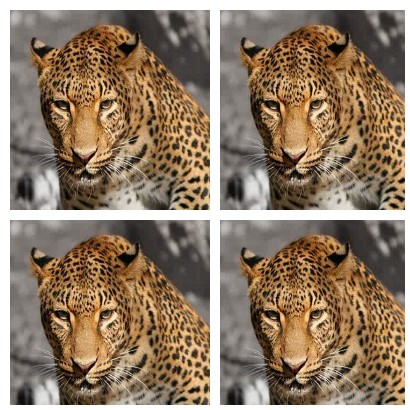
Bonsoir,
j'essaye veinement la méthode que je suis SCRUPULEUSEMENT, mais rien à faire, j'ai toujours 2 photos et demi en haut et presque 2 photos et demi en bas au lieu de 4 photos :(
D'ou vient mon erreur?
Merci de votre aide.
Cordialement
Oufffff,
je viens de trouver mon erreur LOL
J'ai pas vu que je pouvais changer et mettre en %, forcément, ça change tout.
L'heure tardive n'aidant pas, je me suis bien arraché les cheveux!
En tout cas MERCI pour ce tuto bien détaillé.
Ecrire un commentaire